Puna e vazhdueshme në kompjuter prishet. Si për të gjetur kohën running kompjuter
udhëzim
Përdorni Windows Task Manager nëse jeni duke përdorur Windows Vista ose Windows 7. Ju mund ta nisni duke shtypur kombinimin e butonit CTRL + ALT + Delete. Në këto dy versionet e Windows Një linjë me informacion rreth kohës së punës vendoset në skedën "Performanca" - kërkoni për këtë në seksionin "Sistemi".
Një tjetër mënyrë funksionon edhe në Windows XP. Ai përfshin përdorimin e një programi të quajtur systeminfo, për të cilën ju duhet të hapni një terminal emulatori të linjës së komandës. Shtypni kombinimin kyç WIN + R dhe shkruani cmd në kutinë e dialogut të lëshimit të programit. Duke klikuar butonin "OK" ju do të jeni në gjendje të përdorni linjën e komandës.
Futni linja komanduese systeminfo. Për të mos gabuar, mund të kopjoni emrin e shërbimit këtu (CTRL + C), pastaj klikoni në terminal klikoni me të djathtë miun dhe zgjidhni në menynë e kontekstit Komanda "Paste". Shtypni Enter. Brenda disa sekondave, programi do të mbledhë informacion rreth funksionimit të OS tuaj dhe do ta shfaqë atë në një dritare terminali.
Lundroni nëpër listën e gjatë të raportit më afër fillimit të tij dhe gjeni linjën "Sistem Runtime" nëse keni Windows XP. Kjo linjë dhe e vendosi kohën e sistemit në sesionin e tanishëm.
Shiko për "Kohën e nisjes së sistemit" në rast të përdorimit të Windows Vista ose Windows 7. Do të duhet të llogarisni kohën e sistemit në këtë rast duke zbritur kohën e specifikuar në linjën e gjetur të raportit nga koha aktuale.
Statistika më të detajuara mbi kohën e përdorimit të kompjuterit mund të merren kur përdorni programe nga prodhues të tjerë. Për shembull, nëse në panelin e majtë të programit Everest për të hapur seksionin "Sistemi operativ", atëherë mund të gjeni një seksion me emrin "Koha e punës". Ai përmban jo vetëm kohëzgjatjen e sesionit aktual, por edhe kohën e mbylljes së mëparshme të kompjuterit, datën dhe kohën e nisjes së parë. sistem operativ, koha totale e punës dhe koha e papërshtatshme për tërë periudhën, kohëzgjatja e sesioneve më të gjata të punës dhe koha e papërshtatshme, etj.
Për të mësuar koha punë kompjuter Ju mund të përdorni mjetet standarde të sistemit operativ. Megjithatë kur përdorni programet e palëve të treta Ju mund të merrni një statistikë shumë më të detajuar mbi punën dhe joproduktive, duke përfshirë të dhënat për kohëzgjatjen e periudhave të punës dhe jo-punës, koha boot sistemi i parë, saktësisht koha mbyllje e mëparshme, etj.
udhëzim
Përdorni sistemin systeminfo.exe të sistemit. Funksionon në rreshtin e komandës, kështu që së pari duhet të filloni emulatorin e linjës së komandës. Hapni menunë kryesore në butonin "Start" dhe zgjidhni "Run" linjë.
formoj numrin cmd komandës në dialogun e nisjes së programit dhe shtypni Enter. Kjo do të hapë terminalin e ndërfaqes së komandës.
Shtypni systeminfo në rreshtin e komandës dhe shtypni Enter. Ju mund të kopjoni një komandë nga këtu dhe ngjisni atë në terminal duke përdorur komandën përkatëse në menunë e kontekstit, e cila hapet duke klikuar butonin e djathtë të mausit në terminal. Si rezultat, programi do të grumbullojë të dhëna për sistemin tuaj për disa sekonda dhe pastaj do t'ju japë një listë të gjatë informacionesh shumë të ndryshme.
Nëse po përdorni Windows XP, gjeni vijën "Koha punë sistem "- ajo është vendosur më pranë krye të listës dhe përmban atë që ju nevojitet. koha punë sisteme deri në një sekondë.

Në rastin e përdorimit të Windows Vista ose Windows 7, kjo linjë quhet ndryshe ("Koha e ngarkimit të sistemit") dhe tregon saktësisht koha shkarkime si koha punë ju do të keni për të llogaritur veten.
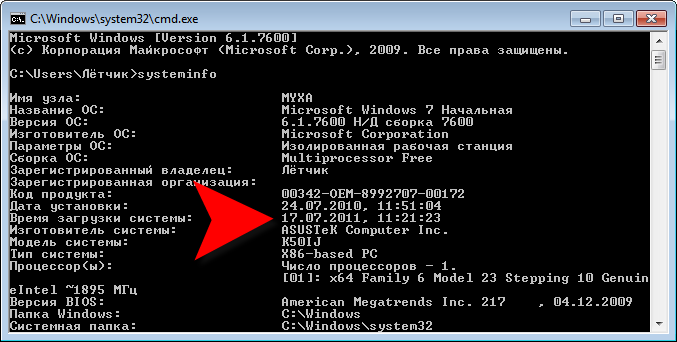
Për lehtësi, ju mund të transferoni të gjithë tabelën e lëshuar nga programi në ndonjë redaktor teksti. Për ta bërë këtë, kliko me të djathtën në tabelë, zgjidhni butonin "Zgjidh të gjithë" në menynë dhe pastaj shtypni butonin Enter - në këtë mënyrë
Ndonjëherë duhet të dimë kohën e kompjuterit - dmth. sa kompjuteri ka punuar që kur u aktivizua. Në këtë artikull ne do të listojmë të gjitha llojet e mënyrave për të gjetur - të drejtpërdrejtë dhe të tërthortë.
Si të dimë kohën e drejtimit të kompjuterit nga vija e komandës
Futni komandën e mëposhtme në komandën e komandës:
systeminfo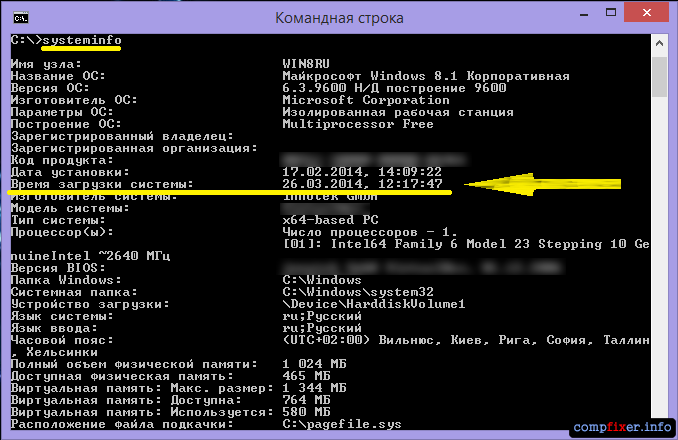
Në Windows 7 dhe Windows 8.1, shfaqet koha e ngarkimit të sistemit. Për shembull, 2014/03/26, 9:15:09.
Por në Windows XP ajo shfaqet qartë dhe qartë: Kohën e sistemit:
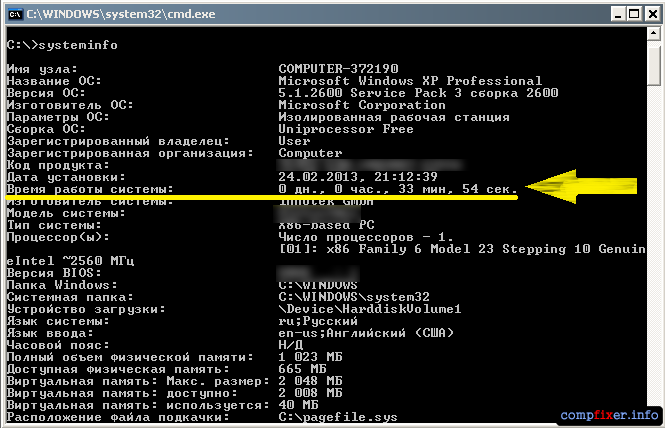
Data e instalimit: 10/25/2012, 8:01:57 PM
Koha e ngarkimit të sistemit: 2014-03-26, 09:15:09
Në Task Manager
Kështu që ju mund të gjeni kohën e uptime në Windows 7 dhe Windows 8.1
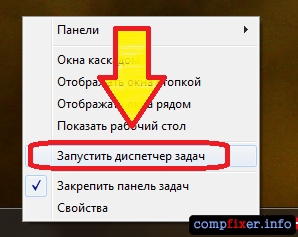
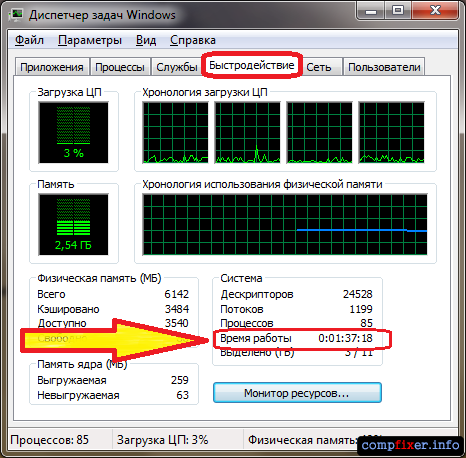
Metoda indirekte
Nëse për ndonjë arsye nuk mund ose nuk dëshironi të përdorni metodat e përshkruara më sipër, mund të zbuloni kohën e funksionimit të kompjuterit, duke u fokusuar në lidhjen e rrjetit. Për shembull, nëse e dini që kompjuteri juaj është i lidhur përgjithmonë me rrjetin.
Djathtas-klikoni në ikonën e lidhjes së rrjetit në taskbar dhe zgjidhni Qendra e Kontrollit të Rrjetit dhe ndarja :

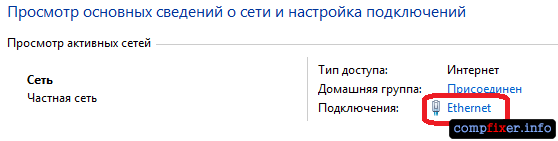
Në dritare Kushti ... ju mund të shihni grafikun kohëzgjatje. Kjo është koha e aktivitetit lidhje rrjeti. Shpesh pothuajse përkon me kohën e kompjuterit:

Përdorimi i programeve të palëve të treta
Mënyra më e lehtë për të gjetur kohën e përdorimit duke përdorur softuer të palëve të treta është të ekzekutosh programin Everest. Hapni seksionin Sistemi operativzgjidhni artikullin Kohën e punës dhe në pjesën e djathtë të dritares gjeni vijën Kohën e punës :
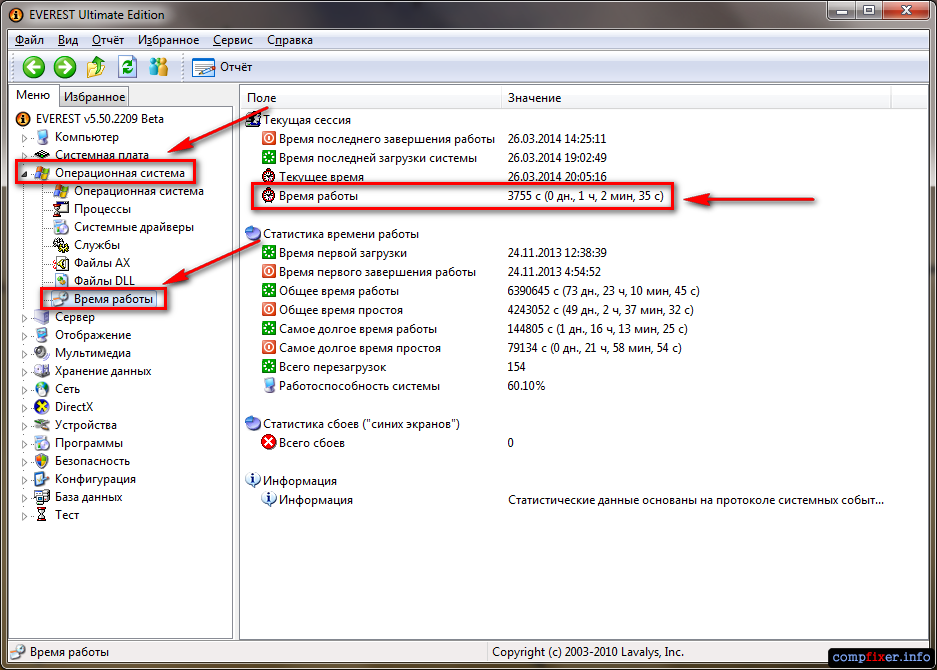
Për të mësuar koha totale e kompjuterit Ka disa mënyra dhe mjete. Në këtë artikull do të shqyrtojmë disa: konsideroni si të zbuloni se sa kohë kompjuteri është aktivizuar dhe gjithashtu runtime kompjuterike pas instalimit OS dhe kohë kompjuterike pas blerjes.
Shpesh është lloji i tretë që nevojitet, sepse kur bleni një kompjuter të përdorur, ndoshta do të dëshironi të dini se sa kohë ka funksionuar, pasi besueshmëria e tij do të varet nga kjo kohë.
Le të fillojmë me llojin e parë - kohën e kompjuterit pas ndezjes. Kjo mund të bëhet duke përdorur shërbimet e monitorimit të sistemit të integruar. Thirrni dritaren e Run. Për ta bërë këtë, shtypni kombinimin kyç "Win + R". Në fushën e futjes, futni "CMD" (pa citate) për të thirrur dritaren e komandës.

Në dritaren e komandës, duhet të futemi në komandën e mëposhtme (pa thonjëza): "systeminfo". Po presim për informacionin e shkarkimit dhe marrim të dhënat tuaja.

Në " Data e instalimit"Shfaq kohën e instalimit të sistemit operativ, dhe më poshtë, në" kohën e nisjes së sistemit "tregon kohën e saktë ngarkesa e sistemit operativ të fundit në zonën kohore që shfaqet në kompjuter. Gjithashtu mund të shihni zonën më poshtë në listë.
Sa i përket kohës totale të punës së kompjuterit nga vetë blerja, atëherë një ekip i thjeshtë është i domosdoshëm. Sistemi nuk i ruan këto të dhëna, por mund ta gjejmë atë nga të dhënat indirekte që nuk e tregojnë qartë këtë. Për shembull, mund ta lexosh S.M.A.R.T.parametrat hard drive, shikoni se sa kohë ishte në veprim Për ta bërë këtë, ju duhet ta instaloni programin, downloadi saj për të liratë jetë e mundur. Sidomos nuk duhet të bëni asgjë. Ju vetëm instaloni programin dhe drejtojeni atë. Ajo automatikisht skanon tuajin hard drive dhe jep të dhëna. Në fushën me një ikonë me orë të vetme do të shihni numrin total të orëve të përgjithshme që ka punuar disku juaj i fortë. Vini re se kjo është koha e hard disku, kështu që nëse ndryshoni hard diskun, atëherë koha do të llogaritet nga momenti që instaloni diskun e ri.

